1
17.459 lượt xem
Facebook hiện là một trong những trang mạng xã hội được rất nhiều người yêu thích và sử dụng. Thông qua đây bạn có thể liên lạc, chia sẻ trạng thái hay thậm chí là tìm lại những người bạn mất liên lạc từ rất lâu. Tuy nhiên, bạn nên làm gì để bạn bè có thể nhận ra mình trong vô vàn người đang tham gia mạng xã hội này? Ngoài việc đặt ảnh đại diện bằng hình của mình thì bạn cần phải đặt tên Facebook bằng cái tên thật, dễ nhớ, thân thiện và quen thuộc. Bài viết dưới đây của chúng tôi sẽ chia sẻ đến bạn cách thay đổi tên Facebook đơn giản và nhanh chóng nhất. Hãy tham khảo nhé!
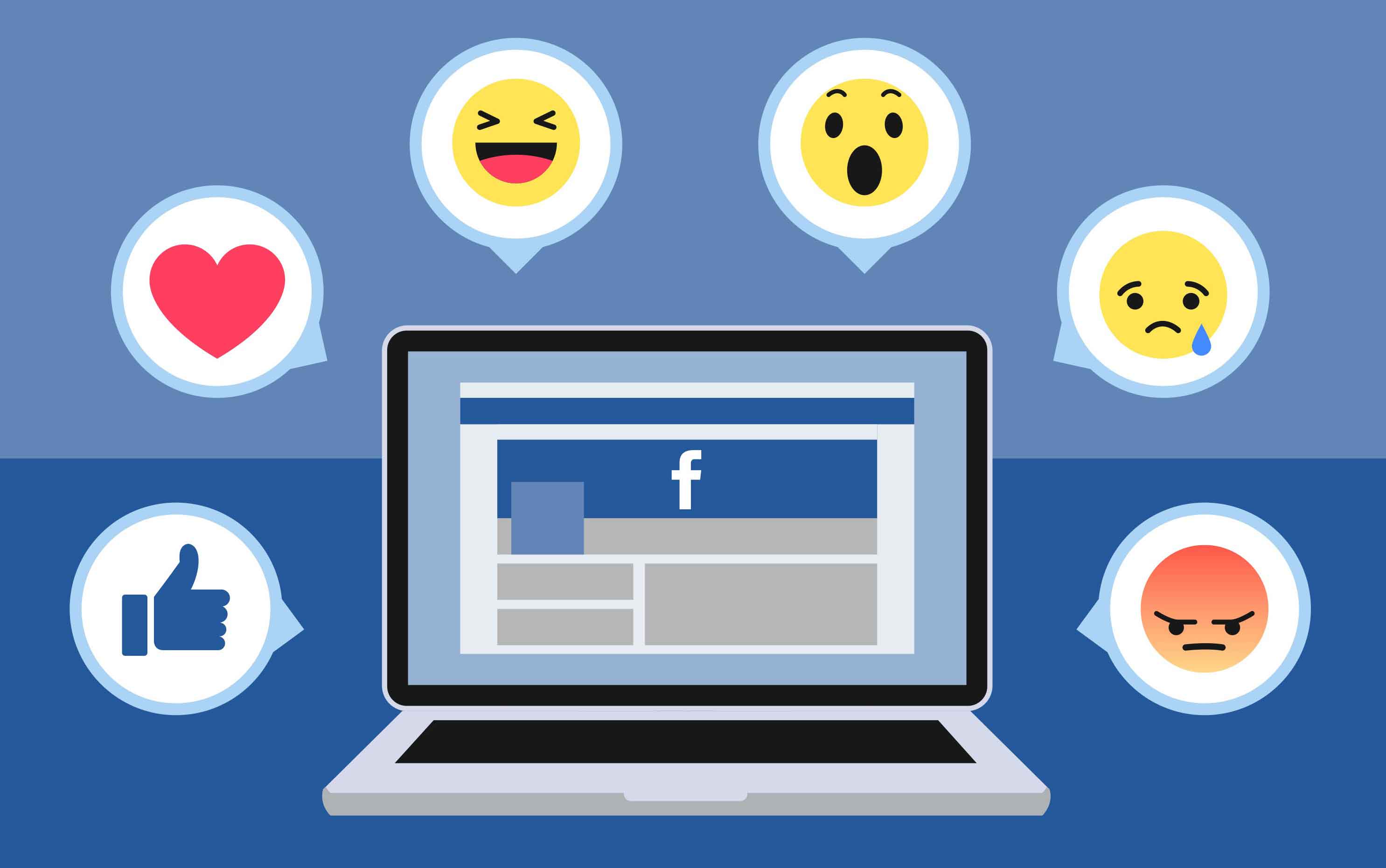
Mục lục
Điều kiện để chỉnh sửa tên Facebook
Lưu ý khi đặt tên trên Facebook
- Có thể chứa các chữ cái (A-Z), con số (0-9) và dấu chấm(.).
- Không được sử dụng các cụm từ mở rộng ví dụ như: .com, .net…
- Cần phải có ít nhất 5 kí tự.
- Phải phù hợp với các điều khoản trên Facebook.
- Tên không được đổi quá 60 ngày hoặc quá 5 lần.
- Cần đặt đúng tên của người dùng, không mạo danh tên của người khác.
- Chữ cái viết hoa không dùng để phân biệt các tên Facebook khác nhau.
Những ký tự không được phép xuất hiện trong tên Facebook
Tên người dùng trên Facebook của bạn không được phép chứa những ký tự như :
- Biểu tượng, số, viết hoa lộn xộn, các ký tự hoặc dấu chấm lặp lại.
- Danh xưng như tôn giáo, nghề nghiệp.
- Các cụm từ có ý xúc phạm, khêu gợi…
Những tên được phép đặt trên Facebook
- Tên trên giấy tờ tùy thân.
- Biệt danh.
- Tên thời con gái, tên viết tắt, tên trong công việc.
>> Gợi ý:
Hướng dẫn cách đổi tên Facebook trên máy tính
Bước 1: Nhấn chọn vào hình tam giác nhỏ ở góc trên bên phải trang Facebook cá nhân -> nhấn chọn “cài đặt (Setting)”.
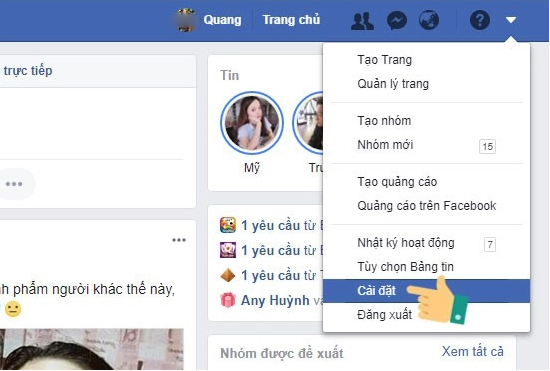
Bước 2: Cửa sổ “Cài đặt tài khoản chung (General Account Setting)” hiện lên -> Click chuột vào “Chỉnh sửa (Edit)” ở mục “Tên (Name)” để đổi tên Facebook.
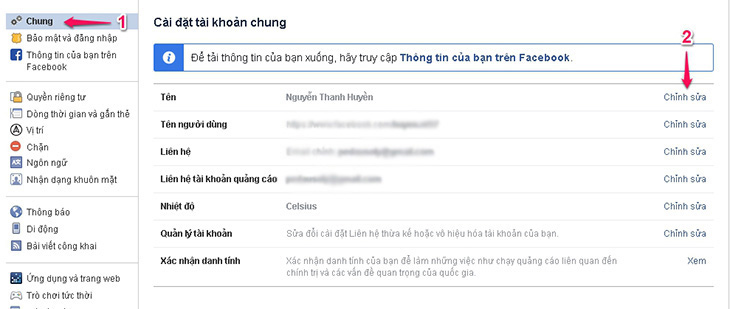
Bước 3: Cửa sổ xuất hiện -> Nhập lần lượt họ, tên đệm và tên vào các ô tương ứng -> Nhập mật khẩu mới -> Nhấn “xem lại thay đổi (Review Change)” để lưu lại thay đổi. Trường hợp nếu bạn chưa hài lòng thì có thể click vào “Hủy (cancel)” để hủy thao tác đặt tên này.
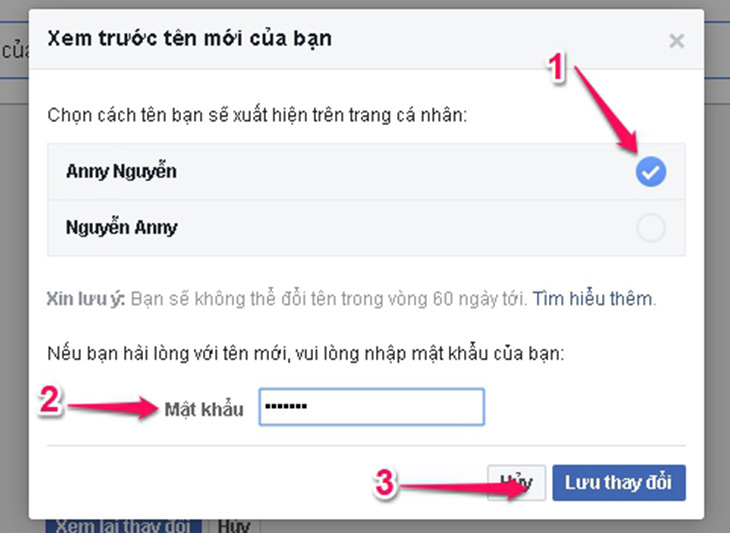
>> Có thể bạn quan tâm: Tên FB hay – Đặt tên Facebook hay bằng tiếng Việt, tiếng Anh, Hàn độc lạ
Hướng dẫn cách đổi tên người dùng trên điện thoại
Cách đổi tên Facebook bằng điện thoai Android
Bước 1: Nhấn chọn biểu tưởng 3 dấu gạch ngang ở trên góc phải ứng dụng Facebook -> Chọn “Cài đặt và quyền riêng tư”.
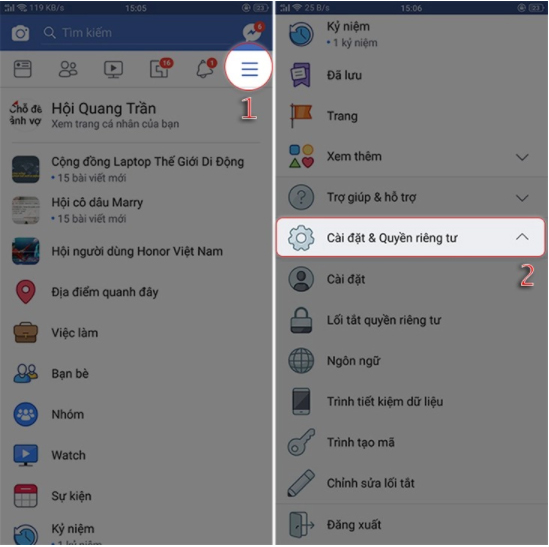
Bước 2: Nhấn chọn “Thông tin cá nhân” -> Nhập lần lượt các thông tin cần cung cấp thay đổi tên vào các ô Họ, Tên đệm, Tên -> Chọn “Xem lại thay đổi” để lưu tên Facebook của mình.
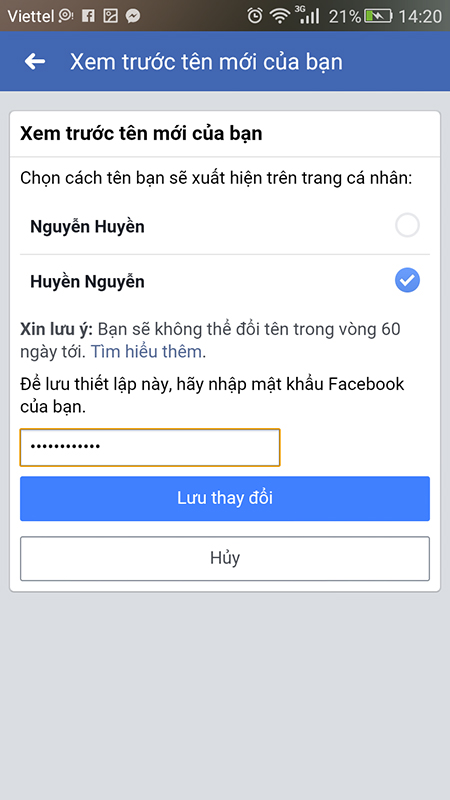
>> Xem thêm: Cách làm hộp quà trên Messenger nhắn tin tặng người yêu, bạn bè
Cách đổi tên Facebook trên điện thoại iphone
Bước 1: Nhấn chọn biểu tượng 3 dấu gạch ngang dưới góc phải của ứng dụng Facebook -> Nhấn chọn “Cài đặt và quyền riêng tư”.
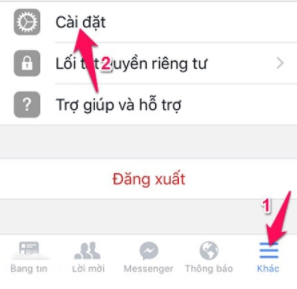
Bước 2: Chọn “Cài đặt” -> Nhấn “Thông tin cá nhân” -> Các lựa chọn sẽ hiện lên màn hình.









